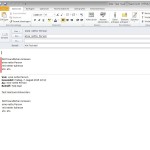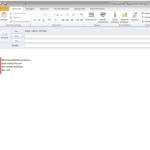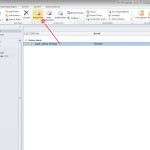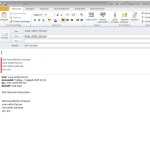Outloo 2010 verwendet für die Signatur beim Antworten oder Weiterleiten einer Mail eine andere Farbe, als bei einer neu erstellten Mail. Möchte man nun, dass das Erscheinungsbild der Mails gleich ist, so muss man hier die Schriftfarbe der Signatur anpassen.
Geändert werden kann die Farbe in den Einstellungen zur Signatur (ist ja irgendwie logisch).
Es gibt 2 Wege, wie man zu den Einstellungen gelangen kann.
Der „klassische“ Weg ist über die Optionen („Datei“ -> „Optionen“ -> „E-Mail“ -> „Signaturen“)
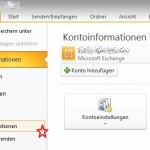
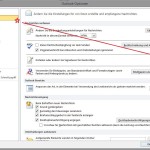
Wenn man bereits ein Fenster zum Schreiben einer neuen Mail geöffnet hat (egal ob als „Neue Mail“ oder durch „Antworten“ oder „Weiterleiten“), kann man im Menüband dieses Fensters das Icon „Signatur“, und hier „Signaturen“, auswählen.
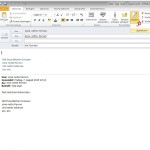
In den Signatur-Einstellungen wählt man oben den Reiter „Persönliches Briefpapier“ aus und danach klickt man auf „Schriftart“ im Abschnitt „Zum Antworten oder Weiterleiten einer Nachricht“
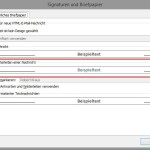
Jetzt kann man alle Text-Eigenschaften für die Signatur ändern. Ich möchte hier lediglich die Schriftfarbe auf „Schwarz“ ändern, bzw. ich wähle hier „Automatisch“ aus.
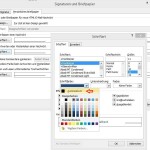
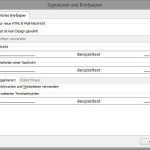
Ab jetzt erscheint die Signatur auch beim Antworten in der gleichen Farbe, wie beim Erstellen einer neuen Mail.